2019年05月08日更新
Twitterのキャッシュの削除方法は?削除するとどうなる?【iPhone/Android】
Twitterのキャッシュの削除方法は?削除するとどうなる?【iPhone/Android】というタイトルで記事を書かせて頂きました。Twitterのキャッシュの削除方法では、iPhone/Android/PCに分けて説明しています。

目次
- 1Twitterのキャッシュを削除しないとどうなる?
- ・どんどん動作が重くなる
- ・スマホのストレージ不足になることも
- 2Twitterのキャッシュを削除する方法〜Android〜
- ・設定を開きアプリを管理をタップ
- ・Twitterをタップしキャッシュを削除をタップ
- 3Twitterのキャッシュを削除する方法〜iPhone〜
- ・Twitterで自分のプロフィールを開く
- ・設定ボタンをタップ
- ・データー利用の設定をタップ
- ・メディアストレージまたはウェブサイトストレージをタップ
- ・メディアストレージを削除/ウェブストレージを削除をタップ
- 4Twitterのキャッシュを削除する方法〜PC〜
- ・ブラウザのキャッシュをクリアにする
- ・まとめ
Twitterのキャッシュを削除しないとどうなる?
そもそも、Twitterのキャッシュとは何なのか説明したいと思います。
Twitterのキャッシュとは、よく使うTwitterのデータを早く読み込むために存在するものです。一時的なTwitterのデータ、Twitterの履歴のようなものです。
たとえば、ブラウザアプリで再度同じページを開いた場合に速やかに表示させることができるといった役割があります。
そこで、Twitterのキャッシュの定期的に削除しないとどうなるのか?説明します。
iPhone,AndroidなどのTwitterのストレージの容量が少なくなると、Twitterの動作が重きなり、いつも通りTwitterの操作ができない状態になってしまう。また、Twitterのキャッシュはどんどん増え続け流のです。
加えて、蓄積されていくとTwitterの他の動作に影響を及ぼすほどのゴミとなってしまいます。
Twitterのキャッシュの定期的に削除しないことでおこるこれらのこと、はiPhone,Android,PCなどで生じるもので、Android端末もTwitterのキャッシュが溜まりすぎるとiPhone,Android,PCのTwitterの動作が遅くなってしまいます。
Twitterのキャッシュの定期的に削除しないことは、スムーズにTwitterの動作できない原因になります。
どんどん動作が重くなる
また、Twitterの容量が少なくなると、どんどんTwitterの動作が重くなり、Twitterでスムーズな動作ができない状態になってしまいます。
Twitterのキャッシュの定期的に削除しないことはかなりTwitterを利用する上で不利になります。
加えて、Twitterのキャッシュの定期的に削除しないことは、iphone,Androidの中に蓄積したTwitterのキャッシュがTwitterの動作をスムーズにできない原因になっています。
スマホのストレージ不足になることも
また、Twitterのキャッシュはいちど表示したTwitterの画像やWebページのデータを一時的に保存しておくもので、再度見るときにTwitterのデータをダウンロードせず、速く表示できます。
スマホでのTwitterのストレージ不足になるとどうなるのか?Twitterのキャッシュの定期的に削除しないとどうなるのか?
二度と見ないTwitterのデータを保存しておく必要はないので、iPhoneでのTwitterのストレージ(容量)が少なくなっているときは削除してTwitterのストレージ(容量)の空きを確保しましょう。
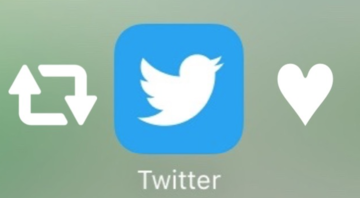 Twitterのいいねが表示されない?いいねが消える原因・対処法
Twitterのいいねが表示されない?いいねが消える原因・対処法Twitterのキャッシュを削除する方法〜Android〜
上記では、Twitterのキャッシュを定期的に削除しないとどうなるのか?スマホでのTwitterのストレージ不足になるとどうなるのか?について説明してきました。
ここからは、Twitterの動作をスムーズにできない原因やTwitterでのスムーズな動作ができない状態から解放される方法を説明していきます。いかにTwitterのキャッシュが不要であるのか解説します。
ここから、Twitterのキャッシュについて詳しく見ていきます。Android 4.2以降ではOS自体にキャッシュの削除機能が搭載されたため、設定アプリから簡単に消去することが可能となりました。
ここでは、その方法と、ブラウザアプリ「Chrome」のキャッシュ削除方法、アプリを使ったTwitterのキャッシュクリアの方法をご紹介します。
設定を開きアプリを管理をタップ
まずは設定アプリをタップして、「ストレージ」(※)をタップします。
※端末により「端末容量」「ストレージ」など表記が異なります
※写真はALCATEL ONETOUCH製のIDOL3
設定アプリから「SDカードと端末容量」(あるいは「ストレージ」)をタップしてください。
「キャッシュされているデータ」をタップし、OKを選択すれば端末内のアプリのキャッシュデータが削除できます。
Twitterをタップしキャッシュを削除をタップ
「アプリ」という項目があるので、そこからTwitterを選び、削除してください。
これで、Twitterのキャッシュを削除するやり方の説明を終わります。これからはTwitterのキャッシュの定期的に削除するようにし、Twitterのストレージを常に空け、Twitterをスムーズに使用していきましょう。
 Twitterの動画投稿は時間制限あり?140秒以上に伸ばす/長い動画を投稿する方法は?
Twitterの動画投稿は時間制限あり?140秒以上に伸ばす/長い動画を投稿する方法は?Twitterのキャッシュを削除する方法〜iPhone〜
ここでも言っておきますが、Twitterのキャッシュですが、データを保存しておく以上容量をとります。
そのためTwitterのキャッシュが増えすぎると「アプリの動作がなんとなく重い・・」という事態にもなりかねません。
Twitterで自分のプロフィールを開く
まず、Twitterで自分のプロフィールを開いてください。
設定ボタンをタップ
Twitterのプロフィールの「設定とプライバシー」を開きその中の基本設定の項目にある「データ利用の設定」をタップします。
データー利用の設定をタップ
Twitterのストレージの箇所の「メディアストレージ」と「ウェブサイトストレージ」がキャッシュにあたります。
メディアストレージまたはウェブサイトストレージをタップ
ウェブサイトストレージではウェブサイトページ、Cookie、保存済みのログイン情報、その他のファイルを削除することができます。
cookieが削除されると、ログインしっぱなしのサイトでログアウトされますのでご注意下さい。
メディアストレージでは一度表示した「画像」「GIF画像」「Vineの動画」などが保存されています。これを削除することで容量を節約することができます。
メディアストレージを削除/ウェブストレージを削除をタップ
そして、最終的にメディアストレージを削除/ウェブストレージを削除をタップして以上終了です。
Twitterのキャッシュの削除について見てきましたが、いかかでしたか?これからは、Twitterのキャッシュの定期的に削除することを心掛けて、Twitterのストーレージを常に空けときTwitterを利用しやすいようにしておきましょう。
 Twitterの動画が見れない/再生できない原因・対処法【PC/iPhone/Android】
Twitterの動画が見れない/再生できない原因・対処法【PC/iPhone/Android】Twitterのキャッシュを削除する方法〜PC〜
利用しないTwitterのキャッシュを放置していると、不正アクセスを受けてログイン情報が漏えいしたり、乗っ取りに遭ったり、などの被害に遭う可能性があります。
そのため、使わないのであれば早めに退会したほうがよいでしょう。ここでは、PCでのTwitterのキャッシュの削除方法を解説します。
ブラウザのキャッシュをクリアにする
PCからであれば自動で「twitter.com」が開くので、スマホでおこなったPC版ページを開く手順が不要です。
1. ログインした状態で右上にある自分のアイコンをクリック→「設定とプライバシー」
2. ユーザー情報ページが開いたら最下部「アカウントを削除」をクリックします。
3. @◯◯(自分のID)を削除」をクリックします。
Chromeのキャッシュを削除する方法
*手順を順番に説明します。
1. 「twitter.com」にアクセス(このとき「mobile.twitter.com」に飛ばされても問題ありません)
2. アドレスバー右の三点アイコンを押す→メニューから「PC版サイトを見る」
3. PC版のページが開いたらログインし、右上にある自分のアイコンをタップ→「設定とプライバシー」
4. ユーザー情報ページが開いたら最下部「アカウントを削除」→「@◯◯(自分のID)を削除」
Edgeのキャッシュを削除する方法
Microsoft Edgeでは、Webページを閲覧したときの画像などの情報を、キャッシュ(インターネット一時ファイル)として一時的にパソコンに保存しています。
次回同じWebページを表示する際には、キャッシュの情報を使用してすばやくページを表示できます。
保存されている一時ファイルは、定期的に削除することでハードディスクの使用量を節約できます。
※ Windows 10のアップデート状況によって、画面や操作手順、機能などが異なる場合があります。
Microsoft Edgeでキャッシュを削除するには、以下の操作手順を行ってください。
Microsoft Edgeを起動し、「」(設定など)をクリックして、表示された一覧から「設定」をクリックします。
設定」が表示されます。
「閲覧データのクリア」欄から「クリアするデータの選択」をクリックします。
「閲覧データのクリア」が表示されます。
「キャッシュされたデータとファイル」にチェックを入れて、「クリア」をクリックします。
「クリア」の下に「すべてクリアされました」というメッセージが表示されたら、削除完了です。
※ メッセージは自動的に消えます。
IEのキャッシュを削除する方法
(1) インターネットオプションの起動してください。
InternetExplorerのメニュー「ツール」の「インターネットオプション」で、「全般」タブを開き、「閲覧の履歴」の「削除」をクリックします。
2 「閲覧の履歴の削除」画面が表示されます。下記の様にチェックがついていることを確認し、「削除」をクリックします。
(3) 以下のが表示が出ましたら、削除は完了です。
Twitterのキャッシュを削除する方法〜PC〜では、様々な方法を紹介しています。これからは、Twitterのキャッシュの定期的に削除してTwitterのストレージを常に空け、スムーズにTwitterご利用ください。
まとめ
今回の記事では、Twitterのキャッシュの削除方法は?削除するとどうなる?【iPhone/Android】について紹介してきました。また、Twitterのキャッシュの削除方法では、iPhone/Android/PCに分けて説明しています。
また、Twitterのキャッシュの定期的に削除しないことで起こる、Twitterの動作をスムーズにできない原因やTwitterでのスムーズな動作ができない状態から解放される方法を説明しています。
Twitterのキャッシュを削除する方法〜Android〜では、Android 4.2以降ではOS自体にキャッシュの削除機能が搭載されたため、設定アプリから簡単に消去することが可能となりましたので、設定アプリの使い方を説明していきました。
Twitterのキャッシュを削除する方法〜iPhone〜では、Twitterで自分のプロフィールを開く所から始まり、TwitterからTwitterのキャッシュを削除できるやり方をスクリーンショットを使いながら解説していきました。
Twitterのキャッシュを削除する方法〜PC〜では、ブラウザのキャッシュをクリアにする方法、Chromeのキャッシュを削除する方法、Edgeのキャッシュを削除する方法。
また、IEのキャッシュを削除する方法について順番にスクリーンショットを使いながら解説していきました。
最後までこの記事を読んで頂きありがとうございました。ぜひこれからはTwitterのキャッシュの定期的に削除してTwitterのストレージを常に空け、スムーズにTwitterご利用ください。
 Twitter検索でユーザー名(名前)を除外する方法
Twitter検索でユーザー名(名前)を除外する方法



















